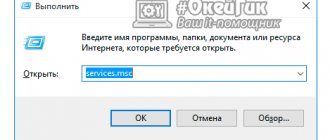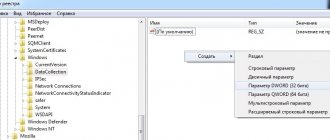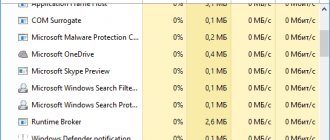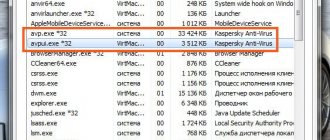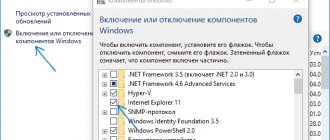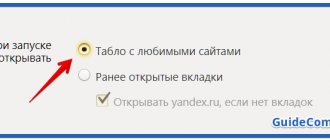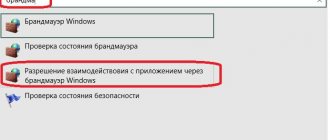Технологии огромными шагами движутся вперед, но при этом пользователям приходится разбираться с различными мелкими неприятностями. А особенно неприятно, когда процесс «бездействие системы» грузит процессор практически на 100%.
Естественно, в этом случае компьютер начинает тормозить, нельзя ни поиграть, ни посмотреть фильм, ни исследовать Интернет, так как даже страницы браузера грузятся с трудом. Как же бороться с этой напастью?
Что такое бездействие системы?
Чтобы решить эту проблему, необходимо детально разобраться в том, что же такое бездействие системы, что именно оно собой представляет. На самом деле при определении этого термина становится ясно, что проблема изначально трактуется неверно. Бездействие системы — это процесс, который отображает, на сколько процентов процессор компьютера сейчас свободен. Таким образом, если у вас имеется показатель бездействия системы, равный 99%, и при этом вы считаете, что это именно бездействие системы грузит процессор, то вы ошибаетесь. Этот процесс демонстрирует обратное, то есть то, насколько ваш процессор не загружен. А из этого, в свою очередь, следует, что вовсе не бездействие системы оказывает негативное влияние на процессор — этот процесс был подвергнут жесткой клевете, и на самом деле причина кроется совсем в другом.
Что делать с «Бездействием системы», если это вирус
Если процесс «Бездействие системы» грузит процессор, скорее всего, на компьютере обитают так называемые вирусы «майеры» (Miner). Созданы они для того, чтобы использовать ресурсы компьютеров для заработка криптовалюты биткойн. При помощи вируса мошенники выкачивают ресурс вашего компьютера, крадя при этом и личную информацию. Заработок биткойнов занимает выше 70% возможностей, а обычные пользователи редко используют выше 20%, этим и пользуются виртуальные преступники, превращая ваш компьютер в робота по заработку виртуальной валюты без вашего ведома. И, естественно, без какой-либо прибыли для вас. Заразить компьютер просто: достаточно случайно открыть в интернете фото или документ.
Ещё один вариант, как подцепить подобный вирус — это торрент-клиент. Часто при обновлении подобных программ к установщику прикрепляется дополнительная программа, которая проникает на компьютер или ноутбук и использует его ресурс. При этом нагружая и процессор, и видеокарту, что сказывается на скорости разрядки батареи у ноутбука, да и вызывая опасность более быстрого выхода его из строя. Так что подобные вирусы не так уж безобидны.
Самое лучшее, что делать, если «Бездействие системы» загружает ЦП, это использовать антивирус. Популярными являются Dr.Web, Eset Nod, Kaspersky Internet Security. Программе, конечно, будет сложно найти и обезвредить, уж очень хорошо майнеры умеют прятаться за системные процессы. В крайнем случае всегда остаётся вариант переустановки системы. Если стандартные антивирусные комплекты проблему не нашли и не исправили, обратитесь к специализированным противошпионским программам.
Например, SpyHunter, которую можно скачать бесплатно для обнаружения вредоносной программы, но для удаления придётся купить.
Более разумно в такой ситуации скачать Kaspersky Virus Removal Tool, которая осуществляет поиск и проверку на уже заражённом компьютере. Её преимущества:
- для запуска не требуется установка;
- программа производит резервное копирование до начала лечения;
- защищает системные файлы от удаления при проверке и лечении;
- можно запустить со съёмного диска;
- для запуска можно использовать командную строку.
Таким образом, мы отделили реальную проблему «Бездействия системы», когда она по-настоящему грузит операционную систему Windows 7 или любую другую, когда высокие значения трактуются неверно. Если вам знакомы способы диагностики и устранения вирусов, маскирующихся под процесс, делитесь вашим мнением в комментариях.
Просмотр действующих процессов
Если вы осознали, что не бездействие системы грузит процессор вашего компьютера, то вам стоит в первую очередь заглянуть в «Диспетчер задач», который вызывается комбинацией клавиш Ctrl+Alt+Del. «Диспетчер задач» — это специальное окно, в котором отображаются все процессы, запущенные на данный момент на компьютере. Здесь же можно увидеть и бездействие системы. Среди процессов вам нужно попытаться отыскать тот, что грузит процессор, чтобы понять, с чем именно вам необходимо бороться.
Когда система может быть перегружена из-за вируса
Если в окне «Диспетчер задач» видно, что грузит процессор такой процесс, как csrss.exe или services.exe, то проблема может быть вызвана вирусом. Чтобы проверить зараженность компьютера, достаточно установить бесплатную утилиту от разработчиков антивирусных программ, например, Dr.Web.
Другой способ узнать, является ли проблемный процесс опасным для системы, заключается в проверке места расположения исполняемого файла. Например, services.exe должен запускаться из директории C:\Windows\System32. Узнать, откуда запущен тот или иной процесс, можно при помощи того же приложения Process Explorer или же через «Диспетчер задач», выбрав в контекстном меню строку «Свойства».
В появившемся окне в строке «Расположение» будет указано истинное расположение запущенного файла csrss.exe.
Такой метод нельзя назвать точным, так как даже если расположение исполняемого файла соответствует требуемому, это не гарантирует его «чистоту» от вирусов.
Такой же способ может помочь в тех случаях, когда процессор грузит spoolsv.exe, часто вирусы маскируются под этот процесс и существенно нагружают систему.
Причина — не в открытых процессах
Одной из основных причин зависания компьютера могут быть различные открытые процессы, которые используют процессор, чтобы поддерживать свою функциональность. Чем больше процессов открыто, тем больше ресурсов процессора задействовано. Иногда достаточно даже одного-двух процессов, чтобы вызвать сильное торможение, если эти процессы на самом деле энергозатратные, например, современные игры с высококачественной графикой.
Но дело в том, что открытые процессы отряжают то количество процентов центрального процессора, которое им необходимо. Поэтому в данном случае нельзя сказать, что бездействие системы грузит процессор, так как если дело исключительно в открытых приложениях, то процент центрального процессора, затрачиваемый на функционирование этих процессов, отнимался бы от показателя бездействия системы. А это значит, что проблему нужно искать глубже.
Как убрать вирус «бездействия системы»
Утилита Plumbytes Anti-Malware для удаления вируса «бездействия системы»
- Скачайте программу Plumbytes Anti-Malware. Это надежная утилита, которая помогает обнаруживать и удалять большинство угроз безопасности, включая вирус «бездействия системы», а также прочие вредоносные и рекламные программы, трояны, черви и руткиты.
Скачиваем программу Plumbytes Anti-Malware с официального источника
- Откройте файл «antimalwaresetup.exe» двойным щелчком мыши.
- Чтобы начать процесс установки нажмите кнопку «Установить». Мастер настройки автоматически загрузит на ваш компьютер необходимые программные файлы. Весь процесс занимает всего 2-3 минуты.
Нажимаем «Установить» («Install»)
Процесс установки программы
- Дальше Plumbytes Anti-Malware самостоятельно обновит базу сигнатур и начнет умное сканирование системы.
Plumbytes Anti-Malware самостоятельно обновит базу сигнатур и начнет умное сканирование системы
- Вы увидите подробный список угроз безопасности и потенциально нежелательных приложений. Нажмите кнопку «Удалить выбранное», чтобы очистить компьютер от вредительских файлов, среди которых вирус «бездействия системы».
После сканирования нажимаем кнопку «Удалить выбранное» («Remove selected»)
Нестыковка в показаниях
Ключ к решению проблемы вам подарит все тот же «Диспетчер устройств». Дело в том, что он не только показывает процентное распределение процессора между процессами — он также имеет независимый показатель загруженности, который может не совпадать с суммой всех процессов. Именно здесь и может скрываться разгадка. Если ваш компьютер был поражен вирусами, то они могут и не отражаться в действующих процессах, однако при этом будут серьезно влиять на быстродействие вашего компьютера. Это будет отражаться на независимом показателе загруженности центрального процессора. И если этот показатель у вас очень высок, то вам определенно стоит проверить компьютер на вирусы.
Вот что на самом деле скрывается за заблуждением о том, что бездействие системы грузит процессор — его грузят вирусы, а наивный пользователь, открыв «Диспетчер задач», видит высокий процент напротив процесса «Бездействие системы» и сразу же обвиняет его во всех глюках своего компьютера.
Бездействие системы (System Idle Process) грузит процессор
Наверняка многие открывали диспетчер задач и задавались вопросом, почему процесс «Бездействие системы» или «System Idle Process» грузит процессор на 96%. Вы спросите, а причем тут этих два? При том, что это одно и тоже. В английских и ранних версиях, к примеру Windows 7, этот процесс называется «System Idle Process», а в русских версиях с Windows 10, он называется «Бездействие системы». System Idle Process — Процесс простоя системы, который показывает процент времени, в течение которого ваш процессор простаивает. Если вы видите, что он сильно загружает процессор (обычно 98% и 99%), не паникуйте, так и должно быть. Не нужно пытаться завершить этот процесс, так как система Windows может зависнуть наглухо.
Дело в том, что процент в этой ситуации считается наоборот. К примеру, ваша общая нагрузка на процессор равна 10%, то бездействие системы будет 90%. Если вы запустили несколько программ и нагрузка на процессор 30%, то бездействие системы будет 70%. Понимаете? В данном случае 90% это общий показатель свободной нагрузки на процессор. Процесс работает в фоновом режиме и будет измерять объем простоя, который есть в любой момент времени. А высокий процент использования CPU указывает на то, что большое количество процессорной мощности не используется.
Нужно паниковать, когда на ПК ничего не делается, а System Idle Process грузится на 15% или когда вы точно уверены, что нагрузка распределена не правильно. К примеру, общая нагрузка на ЦП составляет 15%, а бездействие системы 96% и регулярно, непрерывно, показывает этот показатель не уменьшаясь.
Что делать, если бездействие системы грузит процессор?
Под что маскируются вирусы?
Так как вы уже узнали, что бездействие системы — это всего лишь процент времени бездействия процессора, то вы можете смело заявить, что этот процесс невиновен в том, что ваш компьютер тормозит. Но при этом вопрос остается нерешенным — вирусы продолжают прятаться на ПК, и обнаружить их не так уж и легко. Они умело маскируются под системные файлы, поэтому, если подходить к вопросу не особо внимательно, высмотреть вирус будет очень сложно. Но если вы будете обращать внимание на мелочи, то быстро сможете выявить причину проблем с компьютером.
Для примера можно взять процесс Svchost, который в больших количествах запускается самой системой.
Это системный ускоритель работы, и чем мощнее у вас компьютер, тем больше в действующих процессах может оказаться таких образцов. И среди них могут скрываться вирусы. Но как узнать, что грузит процессор, если этих процессов и так несколько, а не один? На самом деле все просто, и достаточно лишь того самого внимания, с которым обязательно нужно подходить к решению проблемы о бездействии системы, которое грузит компьютер.
Оригинальные процессы Svchost запускаются от имени системы, также можно встретить процессы, которые были запущены от имени локальных и сетевых сервисов. Но если же рядом с ними написано «user», «администратор» или другое название учетной записи, то смело можно говорить, что этот процесс и есть вирус. Таким образом маскируются многие вирусы, которые при этом могут не отображаться процентно, создавая тем самым ощущение того, что процесс «бездействие системы» на самом деле негативно влияет на компьютер.
Ищем тот самый Svchost.exe
Svchost – это помощник в вашей ОС, его задача ускорять работу. Современные компьютеры обладают несколькими процессами «Svchost.exe». Их легко найти в диспетчере задач. Как раз под них маскируются основные виды троянов. Как отличить настоящий?
- Все «Svchost.exe» работающие от имени администратора или запускаемые от локальных сервисов настоящие: LOCAL SERVICE, NETWORK SERVICE, система. Другие обозначения будут указывать на стороннее образование такого Svchost. Это вирусы. Кликайте правой кнопкой по нему и завершайте дерево процессов.
- Хотя затрагивая «Svchost.exe» он иногда отвечает за обновление Windows. Отключите возможность обновления вашей системы. Перейдите в «Пуск» и найдите «Панель управления». Обычно в первой колонке снизу будет «Центр обновления Windows». В его параметрах найдете «Не проверять наличие обновлений». А вот наглядное видео по теме.
Как можно убедиться «Бездействие системы» не грузит процессор и не может влиять на ухудшение работы ОС. Процент времени бездействия процессора будет всегда высоким! Тому в подтверждение можно привести и параметры занятой памяти – этот показатель на уровне 24 КБ. Думаю больше доводов не нужно. Только сторонние программы могут перегружать компьютер, ну или вирусы.
- Автор: Алексей
- Распечатать
Оцените статью:
- 5
- 4
- 3
- 2
- 1
(23 голоса, среднее: 3.1 из 5)
Поделитесь с друзьями!
Борьба с синдромом «бездействия системы»
На самом деле печально, что многие пользователи не пытаются разобраться в проблеме, а сразу же все валят на бездействие системы, ведь достаточно лишь задуматься о том, что процесс имеет в своем названии слово «бездействие», а это значит, что те 99 или 100 процентов, которые отражаются, не несут никакого вреда. И вместо того чтобы воевать с пустым местом, лучше сосредоточить свое внимание на вирусах. В первую очередь рекомендуется проверить систему антивирусом, а лучше — несколькими. Их базы должны быть самыми новыми, а проверка — максимально глубокой. При таком раскладе вирус обязательно будет выловлен и помещен в карантин. А вы можете установить специальное ПО Firewall, чтобы больше не заботиться о вирусах и не принимать безобидный процесс «бездействие системы» за вредоносный.
Бездействие системы грузит процессор
С целью поиска причины медленной работы компьютера, пользователи обращаются к диспетчеру задач, где можно увидеть, какие именно процессы происходят в системе. Среди процессов отображаются запущенные приложения, утилиты и службы Windows, которые потребляют некоторое количество ресурсов для работы: нагружают центральный процессор, жесткий диск, занимают память и так далее. Среди процессов отдельно выделяется «Бездействие системы», у которого в графе нагрузки на центральный процессор может быть указано большое число. Однако далеко не всегда из-за «Бездействия системы» тормозит компьютер, более того – это скорее исключение из правил.
Но почему в таком случае производительность компьютера значительно снижена?
Если компьютер работает крайне медленно и показатель процесса «Бездействие системы»
отмечен высоким числовым значением, то снижение производительности компьютера абсолютно не связано с данным процессом. Его характеристики точно указывают на стандартный алгоритм поведения и предполагают, что проблема не имеет отношения к значительному потреблению ресурсов процессора. Серьезная загрузка процессора возможна при использовании высоко затратных приложений. В данном случае нельзя утверждать, что процессор сильно загружен, так как показатель
«Бездействие системы»
имеет высокое значение. Ведь если открытые приложения, для поддержки своей функциональности, потребляли бы больше ресурсов процессора, то процент
«Бездействие системы»
уменьшался бы на величину затрат, необходимых для обслуживания запущенных операций. Поэтому проблему снижения общей производительности компьютера нужно искать в другом. Она может быть вызвана нехваткой оперативной памяти, медленной скоростью чтения/записи, наличием скрытых вредоносных программ или иной причиной, влекущей за собой замедление системы. Первоначально, настоятельно рекомендуется выполнить сканирование дискового пространства компьютера и установленных приложений с помощью доверенной антивирусной программы, если возникли проблемы с производительностью, но нет запущенных процессов, способных серьезно замедлить работу вашего компьютера.
Если такое действие не привело к восстановлению быстродействия системы и производительность по-прежнему ниже, чем обычно, то попробуйте удалить неиспользуемые программы, отключить приложения, которые автоматически запускаются при включении компьютера, уменьшите системные анимации, дополнительно освободите место на жестком диске и выполните его дефрагментацию.
Совокупное применение таких шагов должно повысить производительность компьютера, увеличить скорость обработки данных и функционирования системы.
Вирусная угроза
Вынужден огорчить неприятным моментом. Очень часто бездействие системы грузит систему из-за вируса, который маскируется под службой Windows. Определить потенциальную угрозу можно очень просто.
Внимательно посмотрите на положение процесса в перечне диспетчера задач. Он должен находиться в самом верху или низу. Если же его размещение отличается от стандартного, это первый признак заражения.
Второй факт, указывающий на вирус – недостоверные показатели. Допустим, в колонке ЦП видите значение 99%, а в строке статуса совсем другая информация – 16%:
Помните, что сумма всех нагрузок всегда равняется 100%. А если видите несоответствия, значит компьютер заражен вирусом.